Come usare mIRC
IRC (Internet Relay Chat) consente alle persone collegate ad Internet di dialogare in tempo reale. IRC è basato su un'architettura client-server. Il client è il programma con il quale un utente si collega al server, che trasferisce i dati (messaggi) da un client ad un altro. Il linguaggio abitualmente e più diffusamente usato su IRC è l'inglese, ma volendo si possono usare anche altre lingue. Su IRC i messaggi sono normalmente pubblici, ma volendo si può stabilire una comunicazione privata. Non scrivete su IRC informazioni importanti o riservate: nelle comunicazioni pubbliche chiunque può leggere i messaggi di un utente. Non bisogna mai digiare su invito di un altro utente qualcosa di cui non si capisce il significato: potrebbe carpirvi delle informazioni riservate. Non compilate la scheda del vostro client IRC con il vostro reale indirizzo di e-mail se non vi sentite già tranquilli: potreste venire subissati da molti messaggi di persone con le quali avete avuto delle discussioni. Su IRC le conversazioni avvengono all'interno di canali tematici. I server IRC non hanno interfaccia Web, per collegarsi occorre un client specifico quale l'eccellente mIRC, che noi consigliamo per chi possiede un sistema Windows. Potete trovare altre interessanti informazioni su mIRC, IRC e le altre forme di chat a questi indirizzi:
mIRC Homepage
mIRC Tips & Tricks
One Stop mIRC Shop
Chat Line nel mondo
Dalnet Network
Hacking IRC Guide
Emdee's Internet Chat Page
IRC Channels
IRC Command
IRC Frequently Asked Question
IRC Information
IRC Introduction
IRC - RFC 1459
IRC3
iTRiBE's Java IRC client
Popular Channels
Undernet Network
Veniamo al nostro programma. L'ultima versione è la 4.7, l'archivio si chiama mirc47s.exe per la versione a 16 bit (757 KB) o mirc47t.exe per la versione a 32 bit (675 KB). Sono disponibili anche le FAQ del programma, in formato .wri nel file mircfq29.zip e in formato .hlp nel file mfaq29hp.zip. Per cominciare ad usarlo dovete inserire le impostazioni di base, il programma stesso vi chiede quello che gli serve: scegliete un nickname (soprannome) ed una alternativa ad esso; ricordatevi inoltre di selezionare nella finestra Local Info la voce On connect, always get: Local Host - IP Address. Alla richiesta di connessione il software si collegherà al server selezionato che vi darà il benvenuto ed alcune info su di esso. Ma vediamo tutto con più calma.
Appena avviato il programma, chiudete senza preoccuparsene troppo la prima finestra, compilate invece le schede mostrate nelle figure seguenti con i dati che vi segnaliamo:
IRC server: selezionate dalla lista uno dei tanti server IRC in giro per il mondo (Efnet è il network più frequentato); l'unico nodo italiano si trova all'Università di Pisa ma dovrete aggiungerlo manualmente alla lista, scegliendo la voce Add
Port: la porta standard è la 6667
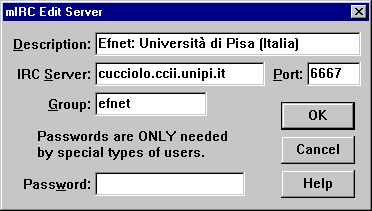
Nick Name: inserite l'alias con il quale volete farvi riconoscere in IRC
Alternate: mettete qui un alias differente, da usare in caso l'altro sia già in uso
E-Mail: il vostro indirizzo di e-mail
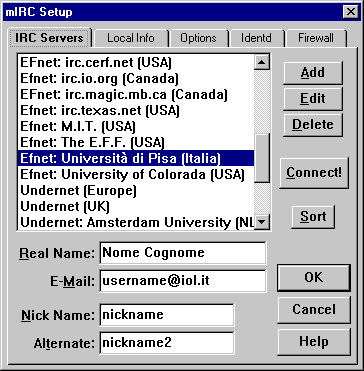
Local Info: impostate come indicato, in modo che il programma ricavi automaticamente il vostro IP address
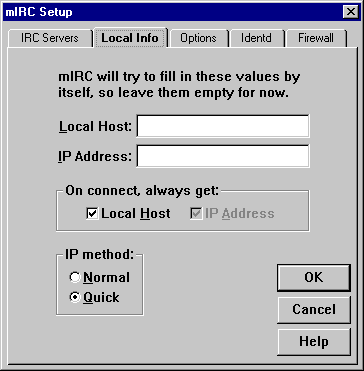
Options: impostate come indicato per semplificare i prossimi collegamenti
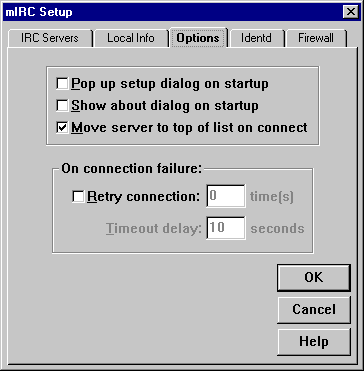
Una volta completata l'operazione, premete OK e collegatevi. Le righe scorreranno veloci sino a END of /MODT: a questo punto il server risponderà ai vostri comandi e potrete cominciare a dialogare. Come si diceva, IRC è organizzato in canali e ogni canale è preceduto dal carattere "#". Il comando da dare per entrare in un canale è il seguente:
Comunque quandi vi connettete, digitando /LIST troverete la lista di tutti i canali. Attenzione: si può essere sconnessi per questo e comunque tenete presente che i canali possono essere diverse migliaia.
Con un pò di pratica potrete poi semplificare e personalizzare i comandi. Un solo consiglio: il server italiano della rete Efnet, pur essendo il più vicino a noi, è spesso molto lento e rifiuta di mostrare l'intera lista dei canali: dopo i primi tentativi può essere una buona idea scegliere un'altra meta. Undernet ad esempio è una una rete di server alternativa, così come la più recente DALnet. Attenzione: le sottoreti non comunicano tra loro e non contengono gli stessi gruppi.
Gli orari migliori per collegarsi
IRC è affollato durante tutta la giornata, anche se da gente diversa nelle varie fasce: studenti che si collegano dalle Università la mattina e il pomeriggio, gli altri che chiamano da casa la sera; inoltre il giorno sulla Terra da qualche parte c'è sempre quindi vedrete visitatori stranieri che seguono l'andamento dei fusi orari.
Comandi IRC
Tutti i canali su IRC iniziano con "#" (cancelletto); di particolare interesse per gli utenti italiani sono i canali #italia, #italy e #iol. Tutti i comandi di IRC iniziano con una "/" (diviso) e non distinguono tra maiuscolo e minuscolo. Se non si ricorda esattamente un comando, si può digitare solo le prime lettere e poi premere due volte il tasto ESC: IRC mostrerà la lista dei comandi che iniziano con i caratteri digitati.
Qualunque parola che non inizi con "/" viene interpretata come un messaggio da inviare. Le prime operazioni che solitamente si compiono quando ci si collega ad IRC sono:
/WHOIS pseudonimo
per vedere a che canale è collegato un utente che conosciamo;
/JOIN #canale
per entrare in un canale ed iniziare una conversazione.
Comandi generici
/NICK [pseudonimo]
Cambia lo pseudonimo, che è il nome attraverso il quale un utente è visto su IRC. Può essere una parola lunga fino a 9 caratteri. Se quando vi collegate con IRC un altro utente adotta già il vostro pseudonimo, dovete cambiarlo.
/QUIT [messaggio]
Termina la sessione IRC visualizzando il messaggio.
/HELP [comando]
Mostra le spiegazioni relative ad un comando. La prima volta può essere utile digitare /HELP INTRO oppure /HELP NEWUSER.
/WHOIS [pseudonimo]
Mostra informazioni inerenti ad un utente.
/AWAY [messaggio]
Se non date attenzione ad IRC per qualche momento, con questo comando verrà inviato automaticamente il messaggio a chi vi invia un MSG o chiede un WHOIS su di voi.
Comandi per comunicazioni private
/MSG pseudonimo [#canale] testo
Invia un messaggi privato ad un utente. Se volete inviare un messaggio privato a più di un utente basta separare i nomi da una virgola, senza spazi. Se indicate come pseudonimo "," (virgola), il messaggio verrà inviato all' ultima persona che via ha inviato un MSG; mentre se indicate come pseudonimo "." (punto), il messaggio verrà inviato all' ultima persona a cui voi avete inviato un MSG.
/QUERY [pseudonimo] [#canale]
Inizia una conversazione privata con un utente. Per terminare digitare /QUERY senza argomenti.
/IGNORE [pseudonimo] [user@host] [[-]tipo di messaggi]
Con questo comendo potete escludere i messaggi inviati da un utente che si è dimostrato particolarmente fastidioso.
Il tipo di messaggio può essere MSG, NOTICE, PUBLIC, INVITE, ALL, NONE. Se si fa precedere il tipo da "-" (meno), si disabilita IGNORE per quel tipo di messaggi.
Comandi di canale
/LIST -MIN n
Mostra i canali con almento n utenti collegati.
/NAMES -MIN n
Mostra gli pseudonimi di tutti gli utenti collegati a ciascun canale (con almento n utenti).
/JOIN [#canale]
Inizia la conversazione pubblica con gli utenti collegati al canale. Se non viene specificato un canale, viene mostrato quello a cui si è collegati. Per uscire da un canale digitare /LEAVE.
/WHO [#canale] [espressione anche con *]
Digitare /WHO * per avere la lista degli utenti collegati con il vostro canale.
/INVITE pseudonimo [canale]
Ivita un altro utente a collegarsi con un canale. Se non è specificato un canale, viene usato quello corrente. Se ricevete un invito, potete collegarvi a quel canale con /JOIN INVITE.
/LEAVE canale
Esce da un canale.
/KICK [canale] pseudonimo
Fa uscire un utente fastidioso da un canale. Solo i "channel operators" possono usare questo comando.
/ME descrizione dell'azione.
Visualizza un messaggio che spiega ciò che state facendo (non dimenticate il punto alla fine del messaggio).
Comandi per cambiare modalità
/MODE canale|pseudonimo [[+|-]modo [parametri]
Permette al "channel operators" di cambiare la modalità del canale, o ad ogni utente di cambiare il proprio modo. Un "+" (più) o un "-" (meno) determina l'aggiunta o la rimozione di un modo. Ad esempio specificando /MODE pseudonimo +o, si fa diventare un utente "channel operator".
Comandi da client a client
/DCC SEND pseudonimoA nomefile
Permette ad un utente B di inviare un file ad un utente A.
/DCC GET pseudonimoB nomefile
Permette ad un utente A di ricevere un file da un utente B.
/DCC CLOSE tipo pseudonimo
Termina un trasferimento.
/DCC LIST
Mostra i trasferimenti in corso.
/DCC CHAT
Inizia una conversazione diretta senza che i messaggi passino su IRC (DCC=Direct Connection to remote Client).
|